Çalışırken, o kadar çok sekme açmanız an meselesi ki komik bile değil. Bu sekmeleri açık tutmanız yardımcı olur, bu nedenle onları kapatmak bir seçenek değildir. Böylece daha üretken olmak için bazılarını yeni bir pencereye taşımaya karar veriyorsunuz.
İyi haber şu ki Chrome, bir uzantı yüklemek zorunda kalmadan bu sekmeleri taşımanıza yardımcı olacak bazı entegre seçeneklere sahip. Çeşitli sekmelerde, örneğin yeni bir pencereye nasıl geçebileceğinizi görmek için okumaya devam edin.
Çeşitli Chrome Sekmeleri Yeni Bir Pencereye Nasıl Aktarılır
Bu sekmelerden bazılarını yeni bir pencereye taşımanın zamanı geldi. Öncelikle, taşımak istediğiniz ilk sekmeye tıklamanız gerekir. sonra basın Ctrl tuşu ve diğer sekmelere tıklayın hareket etmek istiyorsun. İşiniz bittiğinde, sekmelere sağ tıklayın ve Sekmeleri yeni bir pencereye taşı.
Ctrl tuşuna basarak ve ardından ihtiyacınız olan sekmelere tıklayarak, hepsinde aynı görevi gerçekleştirmeye yardımcı olabilirsiniz. Örneğin, üç sekmenin sesini kapatmak istiyorsanız, Crtl tuşuna ve ardından üç sekmeye basın. Seçtiğiniz üç sekmeden birine sağ tıklayın ve eyleminizi seçin.
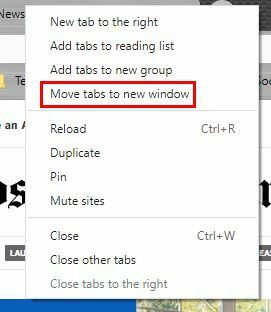
Bu seçeneğin yanı sıra, bir sekmeye tıklayıp onu diğerinden ayırarak otomatik olarak yeni bir pencere oluşturabilirsiniz. Bu gerçekleştiğinde, yeni pencereye eklemek istediğiniz diğer sekmelere manuel olarak tıklayıp sürükleyebilirsiniz.
Başka bir pencereye taşımak istediğiniz sekmeler bir aradaysa Shift tuşunu kullanarak onları taşıyabilirsiniz. İlk sekmeye tıklayın ve son > sekmeye sağ tıklayın ve bunları yeni bir pencereye taşımayı seçin. Bu kadar basit.
Artık gereksiz sekmeleri ortadan kaldırdığınıza göre, sekmelerinizi düzenlemenize yardımcı olmak için kullanabileceğiniz entegre bir Chrome özelliği var. Bu özellik ile sekmelerinizi gruplara ayırabilirsiniz. Sekmeler olduğu yerde kalacak, ancak renkli bir çizgi olacağı için hangilerinin hangi gruba ait olduğunu söyleyebilirsiniz (rengi seçtiğin) bu gruptan birini işaretlemek.
Sekme Grupları

Yukarıdaki resimde de görebileceğiniz gibi, renkli çizgi aynı gruptaki tüm sekmelerin altına giriyor. Grubu ilk kurduğunuzda, aşağıdakiler arasından seçim yapabilirsiniz:
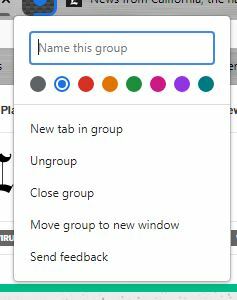
- İsim
- Grup Rengi
- Yeni bir sekme ekle
- Grubu yeni bir pencereye taşı
- Grubu çöz
- Grubu kapat
- Geribildirim yolla
İstemiyorsanız grubunuza isim vermek zorunda değilsiniz. Yalnızca renkli bir nokta göreceksiniz. Gelecekte herhangi bir değişiklik yapmak istiyorsanız, noktaya sağ tıklayın ve rengi veya grup adını değiştirin. Bir sekmeye sağ tıklayarak, gruptan kaldırabilirsiniz. Ancak bunu, sekmeye tıklayarak ve yanındaki diğerlerinden uzağa sürükleyerek de yapabilirsiniz.
Tek Sekme Seçenekleri
Tek bir sekmeye sağ tıklayarak aşağıdaki gibi şeyler yapabilirsiniz:
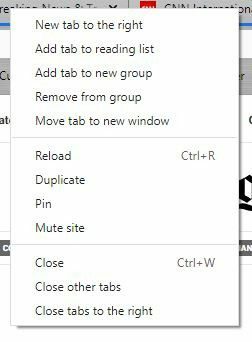
- Sağdaki yeni sekme – Bu seçenek, sağ tıkladığınız sekmenin sağ tarafında yeni bir sekme açacaktır.
- Okuma listesine sekme ekle
- Yeni gruba sekme ekle
- Gruptan kaldır
- Sekmeyi yeni pencereye taşı
- Tekrar yükle
- Çiftleme – Bu seçenek aynı sekmeyi tekrar açacaktır.
- Toplu iğne – Bu, Chrome'u yeniden açtığınızda hala orada olacak olan sabitlenmiş sekmelerin kaydedilmesine olanak tanır.
- Siteyi Sessize Al – O siteden çalan sesi keser, böylece tüm bilgisayarınızın sesini kapatmak zorunda kalmazsınız.
- Diğer sekmeleri kapat – Chrome, sağınızdaki sekmeleri kapatır.
- Sağdaki sekmeleri kapat
Son Kapatılan Chrome Sekmelerini Aç
Hiç yanlış sekmeyi kapattınız mı? Biliyorum, hem de çok kez, ama dünyanın sonu değil çünkü Chrome'un kapattığınız son sekmeyi kurtarmanıza izin veren bir seçeneği var. Açık olan son sekmenin yanındaki boşluğa sağ tıklayın ve kapalı sekmeyi açma seçeneği orada olacaktır.
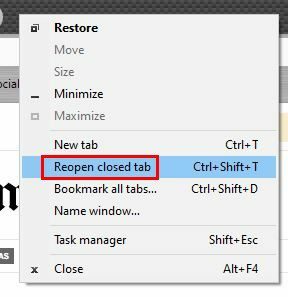
Kapattığınız sekme iki sekme önceyse, Chrome ihtiyacınız olan sekmeyi açana kadar işlemi tekrarlayın.
Sekme Arama
Çok sayıda açık sekmeniz var ve bunları yeni bir pencereye taşımak istemiyorsunuz. Belirli bir sekmeyi bulmak baş ağrısına dönüşebilir, ancak arama sekmesi seçeneğine tıklayıp sekmenin adını yazarsanız, onu bulmak daha kolay olacaktır. Örneğin, CNN sitenizin açık olduğu sekmeyi açmanız gerekiyorsa, CNN yazın ve dokunun, listenin en üstünde görünecektir. Üzerine tıklayın ve Chrome o sekmeyi sizin için açacaktır.
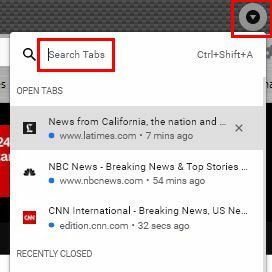
Tüm Sekmeleri İşaretle
Yıldıza tıklayarak, tek bir sekmeyi işaretleyebilirsiniz, ancak tüm sekmeleri işaretlemeniz gerekiyorsa, açmışsınızdır; tek yapmanız gereken başlık çubuğunda herhangi bir yere sağ tıklayıp tüm sekmeleri yer imlerine eklemek.
Windows Görev Çubuğundan Sekmelere Erişin
Sabitlenmiş sekmelerinizi görmeniz mi gerekiyor? Windows görev çubuğundaki Chrome simgesine sağ tıklayın ve aşağıdakiler gibi farklı türde sekmeler görebilirsiniz:
- Geçenlerde kapandı
- sabitlenmiş
- En çok ziyaret edilen
- Görevler
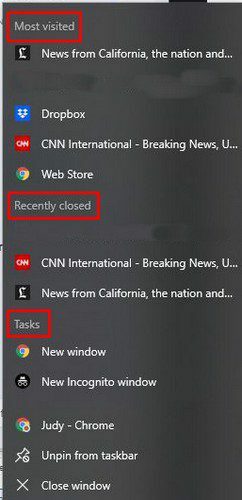
Android Cihazınıza Bir Chrome Sekmesi Nasıl Gönderilir
Bilgisayarınızda kullanışlı bir sekme buldunuz, ancak bunu Android cihazınıza aktarmanız gerekiyor. Chrome, bunu yapmanızı sağlayan entegre bir özelliğe sahip olduğundan artık herhangi bir uzantıya ihtiyacınız olmayacak. Her şeyin senkronize olabilmesi için Google hesabınızda oturum açmanız gerekir.
Bundan sonra, aktarmak istediğiniz sekmeye sağ tıklayın ve imleci Cihazlarınıza gönder seçeneğinin üzerine getirin. Size mevcut cihazları gösteren yeni bir yan pencere açılacaktır. Bir cihaza tıklayın, ardından Android cihazınızda bir bildirim alacaksınız. Bildirime dokunun ve bilgisayarınızdan aktardığınız sekmeyi görmelisiniz.
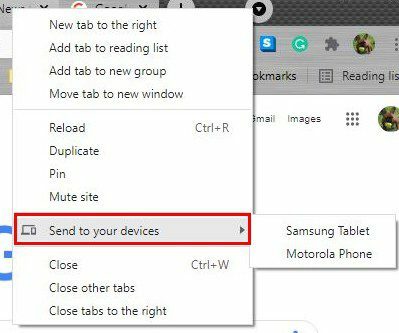
Bilgisayarınızda açtığınız sekmelere Android cihazınızdan aktarmadan da erişebilirsiniz. Android'de Chrome'u açın ve herhangi bir siteyi açık tutun. Sağ üstteki noktalara dokunun ve Geçmiş'i seçin. Bilgisayarınızdaki tüm sekmelerinizi göreceksiniz. Sadece açmak istediğinize dokunun ve hazırsınız.
Chrome Klavye Kısayolları
- Ctrl + W - Geçerli sekmeyi kapat
- Ctrl + Sekme - Sekmeler arasında gezinin
- Ctrl + T – Yeni sekme aç
- Ctrl + 1-9 – Sağdaki üçüncü sekmeyi açmak istiyorsanız Ctrl + 3 tuşlarına bastığınızdan emin olun.
Çözüm
Chrome'un sekmeleriyle yapabileceğiniz çok şey var. Ancak, tüm seçenekler görünürde değil. Tüm sekme kısayollarında ustalaştıktan sonra, onlarsız nasıl yaptığınızı merak edebilirsiniz. İlk önce hangi sekme kısayollarını deneyeceğinizi düşünüyorsunuz? Düşüncelerinizi aşağıdaki yorumlarda paylaşın ve makaleyi sosyal medyada başkalarıyla paylaşmayı unutmayın.